MacOS系统安装Qt教程
Posted SCU_Cindy
tags:
篇首语:本文由小常识网(cha138.com)小编为大家整理,主要介绍了MacOS系统安装Qt教程相关的知识,希望对你有一定的参考价值。
我以为搜索QT下载,安装好QT Creator就能开开心心HelloWorld,然而还是太年轻了,一个 No suitable kit found 报错告诉我,可能没那么简单。于是,我去查了查,大概原因就是苹果处理器和x86不太一样,需要在QT Creator上 重新配置一下kits 才能正常使用。在这个过程中,找到了一个简单的qt安装流程,记录并分享给大家,以供参考。
第一步:安装Homebrew
/bin/zsh -c "$(curl -fsSL https://gitee.com/cunkai/HomebrewCN/raw/master/Homebrew.sh)"
使用以上命令安装homebrew,如已经安装则忽略此步。P.S:输入这条命令后,可以根据需求选择镜像源,均是速度超快的镜像源。简直爱了。

第二步:使用homebrew安装qt
brew install qt

第三步:使用homebrew安装QT Creator
brew install qt-creator
这里如果单独下载了QT Creator也是可以的,因为这只是一个集成的开发环境,执行完上述三条命令就可以打开qt界面了。此时,让我们再来配置一下Kits。
第四步:配置QT Kits

先找到安装的QT version,添加进来。
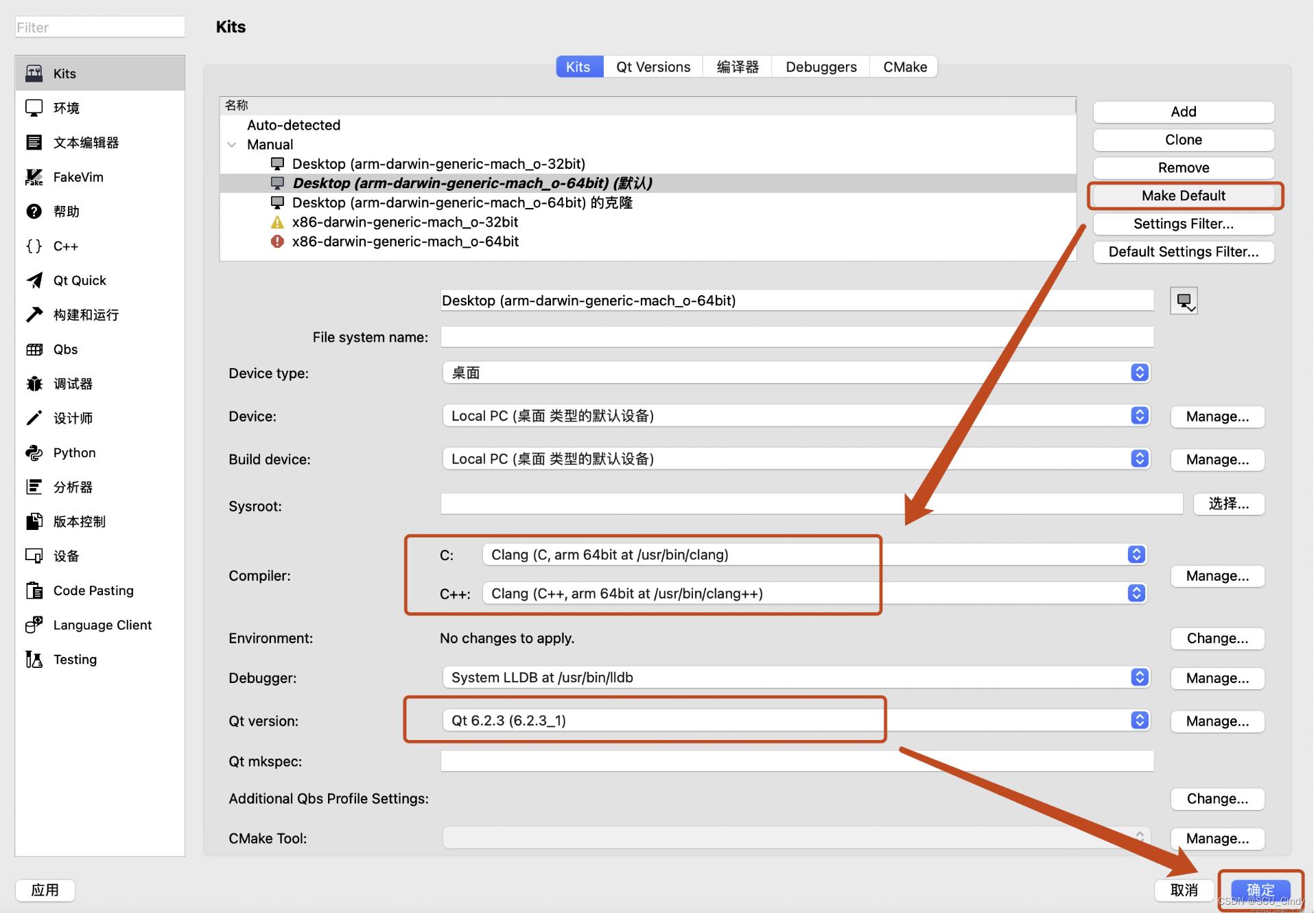
填入对应信息,基本都是自动填入的。这里要注意一下,此处的Qt version要和上图选择的version一致。
第五步:开心Hello World~
至此,Qt就安装好了,可以开心Hello World啦~
Macos双系统安装教程加镜像
致力为朋友倾心打造的最好的共享平台
——网络杀手
编の语
前言
玩黑苹果有风险,先把C盘资料转移好,可能要重装c盘系统,小白请慎重!!
提の示
温馨提示:
所有内容均免费分享,部分资源来自于 网络,如与版权问题联系宝宝处理!
知道你们不是对每一篇文章都感兴趣
为了提高家人们体验,对喜欢的每篇文章
大家一定要点一下在看我会在这方便持续优化 ,同时大家有喜欢的,一定要私信或者留言联系我帮你查找!
如果你发现自己进不了系统后会慌乱失措,我劝你还是默默关掉这个文档

(声明:本人只负责提供教程,对一切错误操作所带来的损失概不负责)
注:装完需要用U盘pe激活windows盘,修复Windows引导,
实在不行只能重装系统,再重复第5.6.7步,进入Mac系统(作者安了两次都要重装windows)
工具:
1.Mac os x10.13的gho镜像
magnet:?xt=urn:btih:EYVF5D7H4JNECL7667RL3QLD6FLMV7A2&dn=Mac%20OS%20X%2010.13.GHO&tr=udp%3A%2F%2Ftracker.publicbt.com%3A80%2Fannounce&tr=udp%3A%2F%2Ftracker.openbittorrent.com%3A80%2Fannounce&xl=13144420453
3.一个u盘pe系统,注意必须要带Ghost和傲梅分区助手!!
4.Easybcd软件
5.一个windows镜像,可能会用到,但一定要有一个在电脑或u盘里
教程如下:
1.分出一个>15G的分区来装安装盘
2.再分出一个>40g的盘安装Mac
3.重启至pe,用Ghost备份恢复还原安装盘,不懂可以百度,百度是好东西,嘿嘿
4.打开软件傲梅分区助手,把你还原的安装盘的盘符改成0xAF
5.回windows,解压出来变色龙引导,
6.打开easybcd,选择:添加新条目
7.右侧找到iso选项,路径选解压出来的文件夹MacWowpcMacWowpcwowpc.iso,名称随意
8.添加完会多出个启动项,重启选中新添加启动项
9.进去会看到一只变色龙,左右方向键选中Mac的安装盘等跑完代码后进入就能安装啦
10.跑代码时会停在一个代码那,是正常的,要有耐性滴等待
11.进入安装盘,先应付那些个废话,到了选Mac盘时,在上面打开磁盘工具
12.选中你预留的另一个40G的盘,选择抹掉,抹成Mac的格式,再返回安装程序
13.这时会多出一个可以选作Mac盘的分区,如果没有就重复第12步,把40G盘抹成其他Mac格式,抹到可以安装在上面为止
14.装完Mac后重启可能会进不去任何系统,这是就要用启动u盘的分区助手把windows盘激活,mac盘就取消激活
15.如果不行就只能重装一遍系统(千万别重新分区!装到C盘就好)再用easybcd重新添加变色龙引导
16.当你windows和变色龙能正常使用了就用变色龙进入mac(非安装盘)尽情使用吧!
注意:镜像里的网卡和声卡驱动是用不了的,要找你对应型号的网卡和声卡才行
分享一下万能声卡驱动 嘿嘿https://www.lanzous.com/i1224wb
网卡驱动推荐爬论坛找对应的,一切不懂的都可以问百度(我也是那么过来滴,小白多学习)
如果本教程对你有所帮助,记得点击文末「在看」支持一下再走哦~么么哒以上是关于MacOS系统安装Qt教程的主要内容,如果未能解决你的问题,请参考以下文章
以上是关于MacOS系统安装Qt教程的主要内容,如果未能解决你的问题,请参考以下文章